苹果手机怎么不卸载软件清理内存 苹果手机如何不卸载软件清理内存
更新时间:2023-04-23 11:45:49来源:巨侠游戏浏览量:
苹果手机是一款非常出名的海外智能手机品牌,在这个品牌下的各种手机型号都将搭载一个非常独特的手机系统那就是ios系统,这个系统的使用方式也常见的安卓有所区别,并且很多软件的设置方法和操控方式也各不相同,大家在使用手机时都会产生大量的内存垃圾,所有的手机都拥有自己专属清理内存的方式,有很多用户不知道苹果手机怎么不卸载软件清理内存?今天小编就来为大家讲解苹果手机如何不卸载软件清理内存!
1.首先找到设置-然后点击通用 进入下一步
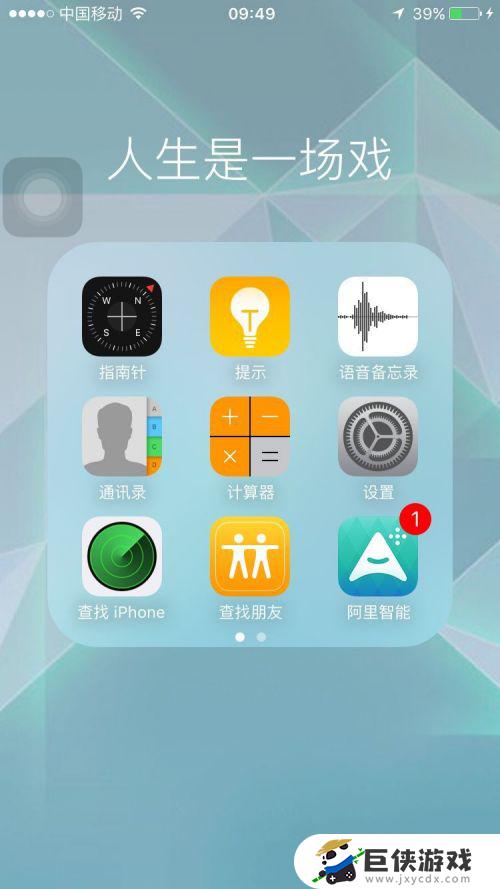
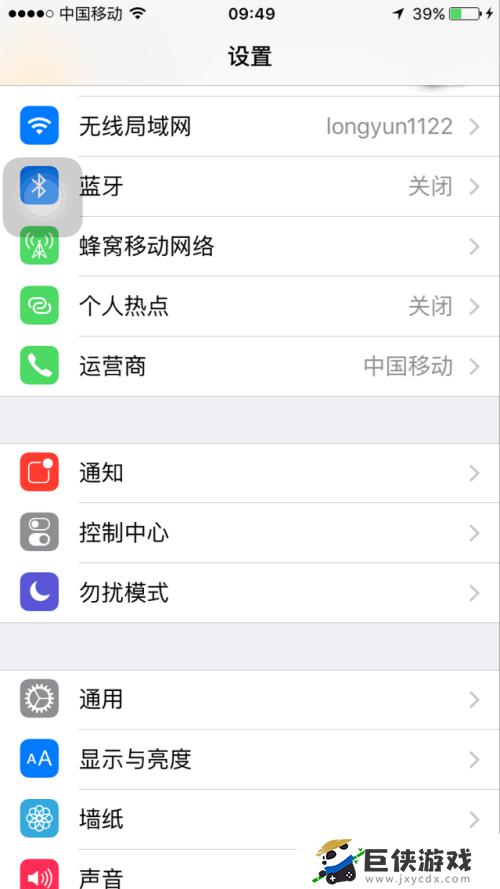
2.选择存储空间与iCloud用量可以看到小喵现在的手机存储用量只有500多MB了,那么大家看看小编如何操作吧

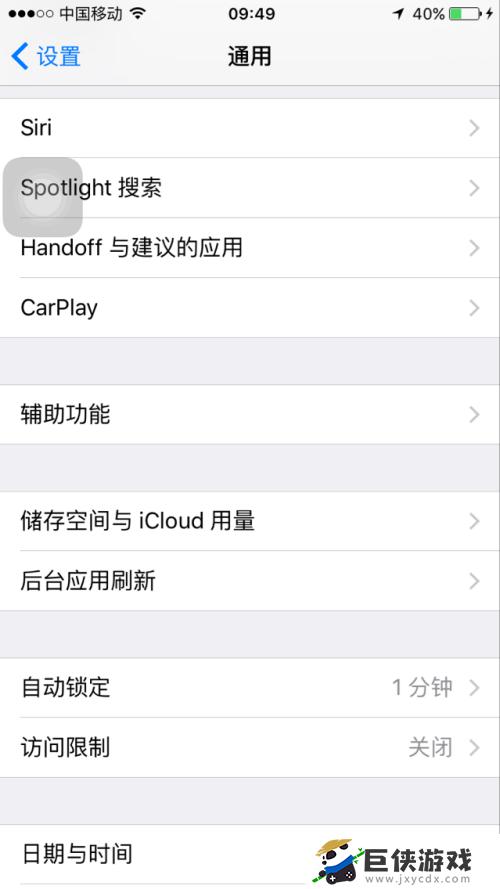
3.点击管理存储空间可以看到手机占用内存最大的软件,这样我们可以针对这些软件删除内存
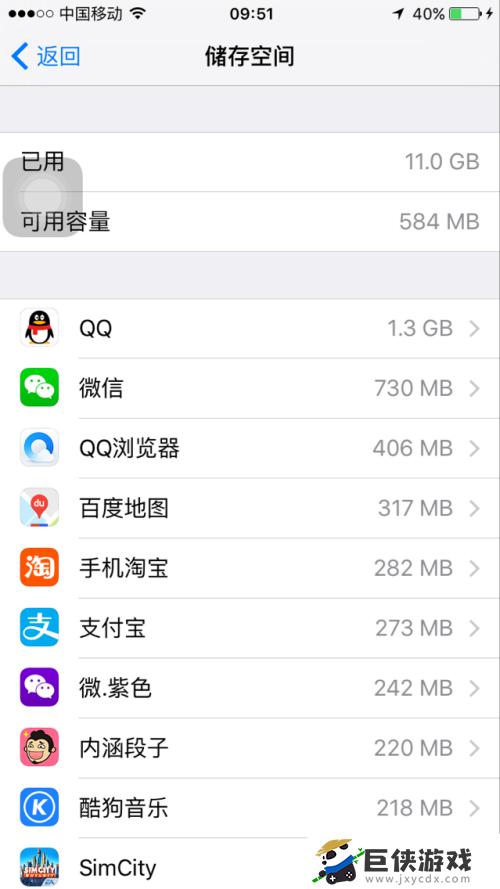
4.我们选选择QQ找到QQ里面的设置,选择聊天记录可以看到有是三个选择 清空消息列表 清除缓存数据
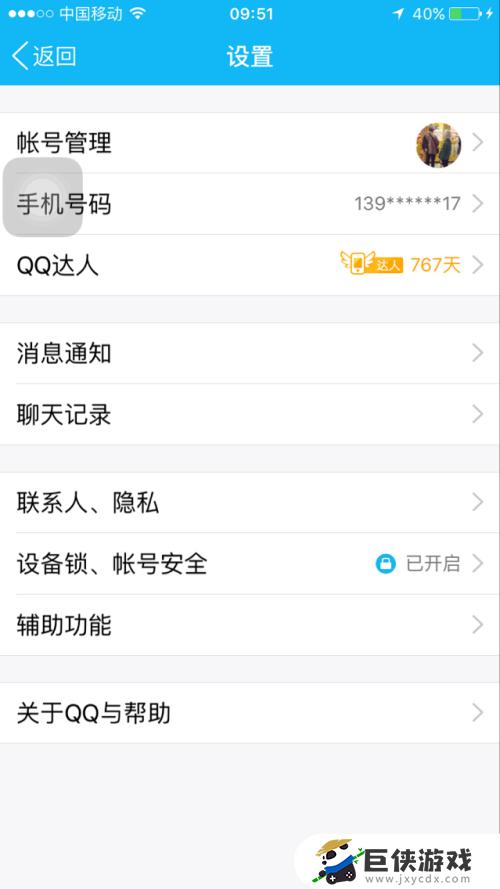
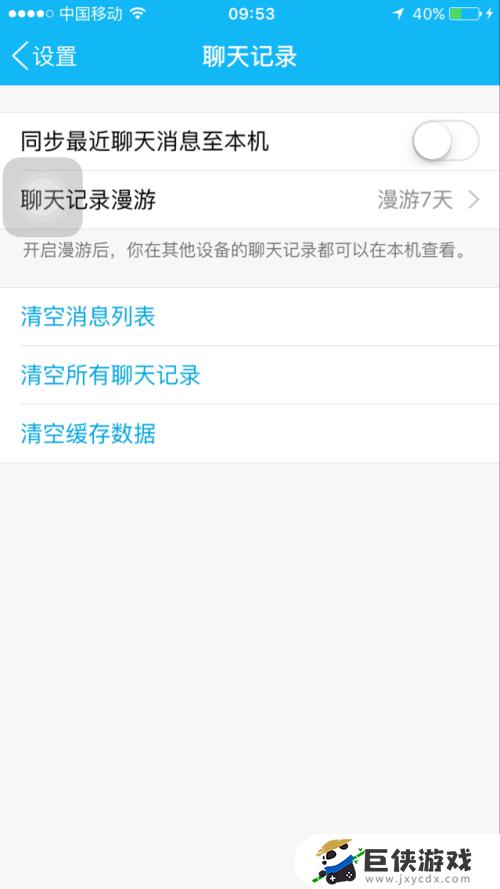
5.下面看看酷狗也是在设置里面 可见一般软件清理内存 都在设置里面都可以清楚掉 这样就可以不用删除软件啦
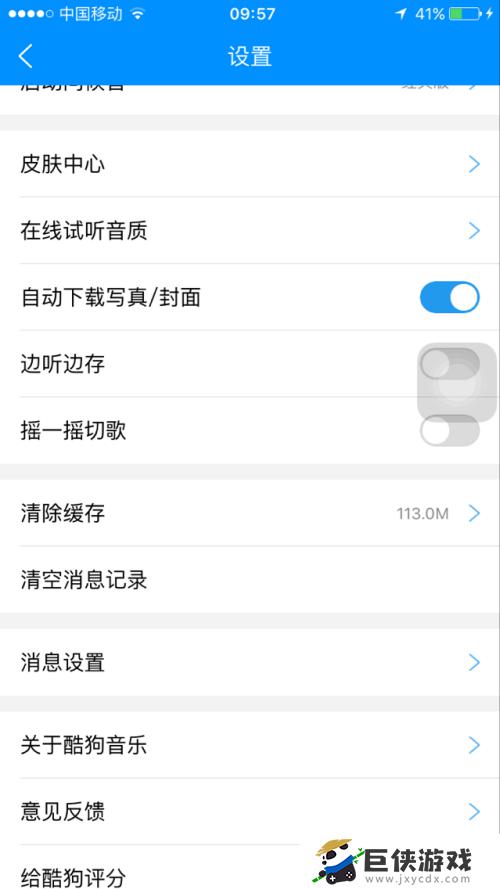
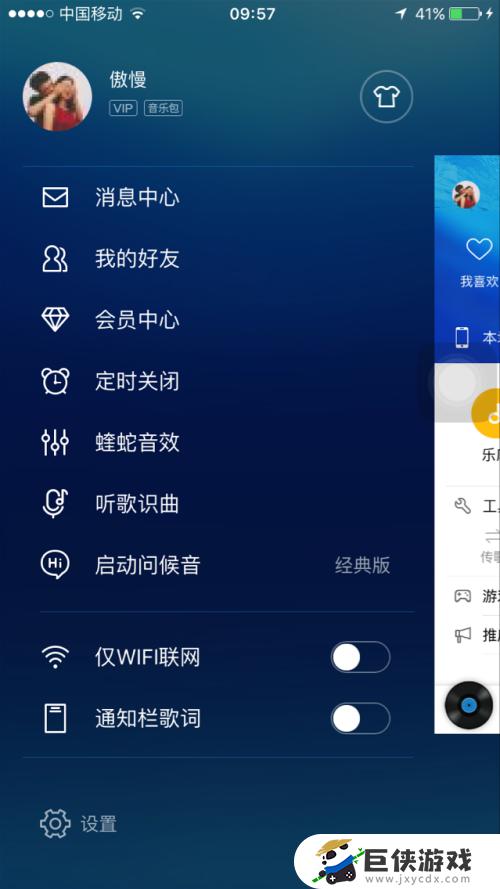
6.再看看小喵现在的内存 分分钟变大啦
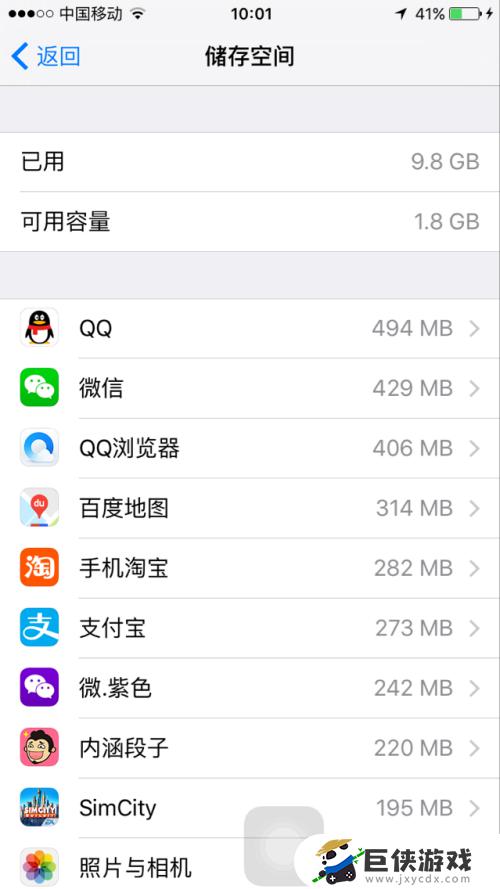
以上就是今天为大家带来苹果手机怎么不卸载软件清理内存的全部内容,希望对大家有所帮助,更多的内容请持续关注巨侠游戏,为你带来最新最全的游戏相关内容。
相关阅读
- 强力清理大师怎么卸载 强力清理大师如何卸载
- 荣耀手机怎么清内存清理 荣耀手机内存清理如何清理
- 清除手机卸载残留文件教程 如何清除手机卸载残留文件
- 荣耀手机卸载的软件怎么找回 荣耀手机卸载的软件如何找回来
- 苹果7清理内存怎么清 苹果7清理内存清理教程
- iphone游戏内存怎么清理 iphone游戏内存如何清理
- iphone相册占用内存怎么清理 iphone相册占用内存如何清理
- 怎么清理iphone相册内存 如何清理iphone相册内存
- 泰拉瑞亚1.3键盘如何设置 泰拉瑞亚1.3键盘设置方法
- 如何设置原神桌面插件 设置原神桌面插件步骤
- 如何设置原神桌宠 设置原神桌宠方法
- 如何设置原神小组件图标 设置原神小组件图标方法
热门文章
- 冀时办手机号不用了密码忘记了怎么办 冀时办手机号不用了密码忘记了如何解决
- 黑龙江全省事人脸识别怎么整 黑龙江全省事人脸识别如何操作
- qq怎么找回删除了的好友 怎么将误删的qq好友找回
- 荣耀手机如何找回删除的软件 华为荣耀删除的软件怎么恢复
- 掌上穿越火线app忘了手机号怎么换绑 掌上穿越火线app忘了手机号换绑流程
- 苹果手机怎样分身两个微信 苹果手机分身两个微信的教程
- 1688商家版手机怎么修改物流单号 1688商家版手机如何修改物流单号
- 怎样删除荣耀手机自带软件 如何删除荣耀手机自带软件
- 荣耀手机卸载的软件怎么找回 荣耀手机卸载的软件如何找回来
- 随乐游云游戏怎么免费获得时长 随乐游云游戏如何免费获得时长



















